Kun haluat näyttää solut, jotka saattavat olla piilotetuilla riveillä tai sarakkeissa, niiden etsiminen voi olla vaikeaa. Menetelmänä on valita ensin kaikki laskentataulukon näkyvät solut, jotka myös paljastavat piilotetut rivit ja sarakkeet.
Lisätietoja piilotettujen rivien tai sarakkeiden näyttämisestä on artikkelissa Rivien ja sarakkeiden piilottaminen tai näyttäminen.
Piilotettujen solujen etsiminen
Toimi seuraavasti:
-
Valitse laskentataulukko, joka sisältää etsittävät piilotetut rivit ja sarakkeet, ja käytä sitten Erikois-ominaisuutta jollakin seuraavista tavoista:
-
Paina F5 > Special.
-
Paina näppäinyhdistelmää Ctrl+G > Special.
-
Tai valitse Aloitus-välilehdenMuokkaaminen-ryhmästäEtsi & Valitse>Siirry määräten.
-
-
Valitse Valitse-kohdasta Vain näkyvät solut ja valitse OK.
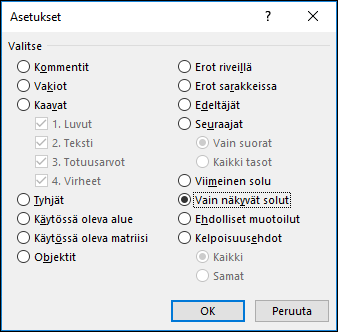
Kaikki näkyvät solut valitaan, ja piilotettujen rivien ja sarakkeiden vieressä olevien rivien ja sarakkeiden reunat näkyvät valkoisena.
Huomautus: Peruuta näkyvien solujen valinta napsauttamalla mitä tahansa laskentataulukon kohtaa. Jos piilotetut solut, jotka sinun on tuotava näkyviin, ovat näkyvissä olevan laskentataulukkoalueen ulkopuolella, selaa asiakirjaa vierityspalkeilla, kunnes kyseiset solut sisältävät piilotetut rivit ja sarakkeet ovat näkyvissä.
Tämä toiminto ei ole käytettävissä Excelin verkkoversio.
Tarvitsetko lisätietoja?
Voit aina kysyä neuvoa Excel Tech Community -yhteisön asiantuntijalta tai saada tukea tukiyhteisöltä.










